Cara Menginstal Server Varnish Cache dengan Nginx di Ubuntu 18.04 Bionic Beaver Linux

- 1191
- 353
- Dominick Barton
Objektif
Tujuannya adalah untuk menginstal dan mengonfigurasi server cache pernis dengan nginx di ubuntu 18.04 Bionic Beaver Linux. Varnish adalah server caching cepat yang berada di depan server web mana pun dan melayani halaman yang sebelumnya di -cache, karenanya, meningkatkan waktu respons situs web.
Sistem Operasi dan Versi Perangkat Lunak
- Sistem operasi: - Ubuntu 18.04 Bionic Beaver Linux
- Perangkat lunak: - Pernis 5.2 atau lebih tinggi
Persyaratan
Akses istimewa ke sistem ubuntu Anda sebagai root atau via sudo perintah diperlukan.
Kesulitan
SEDANG
Konvensi
- # - mensyaratkan perintah linux yang diberikan untuk dieksekusi dengan hak istimewa root baik secara langsung sebagai pengguna root atau dengan menggunakan
sudomemerintah - $ - mensyaratkan perintah Linux yang diberikan untuk dieksekusi sebagai pengguna biasa
Instruksi
Instal Varnish dan Nginx
Mari kita mulai dengan menginstal layanan pernis dan nginx. Jika Anda sudah memiliki server web nginx yang berjalan pada sistem ini atau sistem lain cukup instal varnish hanya dengan menghapus kata kunci nginx dari perintah Bellow:
$ sudo apt -y menginstal varnish nginx
Menggunakan SS Perintah untuk mengonfirmasi status instalasi Anda:
$ ss -tlnf inet state recv-q kirim-q Alamat lokal: Port Alamat Peer: Port Listen 0 128 0.0.0.0: 5355 0.0.0.0:* Dengarkan 0 128 0.0.0.0:80 0.0.0.0:* Dengarkan 0 128 0.0.0.0:22 0.0.0.0:* Dengarkan 0 128 0.0.0.0: 6081 0.0.0.0:* Dengarkan 0 10 127.0.0.1: 6082 0.0.0.0:* Setelah Instalasi yang berhasil, Nginx Server Line 4Seo harus mendengarkan di port 80. Pernis pada baris 6,7is menggunakan keduanya 6081 Dan 6082 Ports.
Konfigurasikan server nginx
Peran server nginx adalah duduk di belakang server cache pernis, maka kita perlu mengkonfigurasi ulang port default 80 ke beberapa port mendengarkan lainnya misalnya. 8080. Untuk melakukannya buka editor teks favorit Anda misalnya. nano dan edit situs default:
$ sudo nano/etc/nginx/situs-tersedia/default
Setelah dalam mode pengeditan mengubah baris 2 & 3 dari port default 80 ke pelabuhan alternatif 8080 Seperti yang ditunjukkan di bawah ini:
server listen 8080 default_server; Dengarkan [::]: 8080 default_server; Saat siap, simpan pengaturan baru Anda dan Muat Ulang Nginx Server:
$ Sudo Service Nginx Reload
Nginx sekarang harus mendengarkan di port default baru 8080 seperti yang ditunjukkan pada baris 4 dari SS output perintah:
$ ss -tlnf inet state recv-q kirim-q Alamat lokal: Port Alamat Peer: Port Listen 0 128 0.0.0.0: 5355 0.0.0.0:* Dengarkan 0 128 0.0.0.0: 8080 0.0.0.0:* Dengarkan 0 128 0.0.0.0:22 0.0.0.0:* Dengarkan 0 128 0.0.0.0: 6081 0.0.0.0:* Dengarkan 0 10 127.0.0.1: 6082 0.0.0.0:* Secara opsional Anda dapat mengubah halaman indeks default:
$ sudo sed -i 's/nginx/varnish server cache di nginx/g'/var/www/html/index.Nginx-debian.html
Setup Varnish Cache Server
Karena kami ingin merutekan lalu lintas dari Nginx melalui server Cache Varnish, tujuannya sekarang adalah untuk mengkonfigurasi ulang server Cache Varnish untuk mendengarkan di port 80 Dengan demikian bertindak sebagai front untuk semua permintaan http publik. Untuk melakukannya mengedit file konfigurasi systemd -nya /lib/systemd/system/varnish.melayani:
$ sudo nano/lib/systemd/system/varnish.melayani
Edit baris 9 dan ubah port default 6081 ke port 80 Seperti yang ditunjukkan di bawah:
[Unit] Deskripsi = Varnish HTTP Accelerator Documentation = https: // www.Cache pernis.org/docs/4.1/man: varnishd [layanan] type = limitnofile sederhana = 131072 limitmemlock = 82000 execStart =/usr/sbin/varnishd -j unix, user = vcache -f -a: 80 -t Localhost: 6082 -f/etc/varnish/ bawaan.vcl -s/etc/varnish/secret -s malloc, 256m execreload =/usr/share/varnish/varnishreload protectsystem = full protecthome = true privateTMP = true privatedevices = true [install] wantedby = multi -user.target Selanjutnya, kita perlu menginstruksikan pernis untuk mengandalkan port nginx 8080. Edit /etc/varnish/default.vcl
$ sudo nano/etc/varnish/default.vcl
Setelah Anda membuka file, berikan server pernis dengan informasi soket nginx Anda.
Jika server nginx Anda berada di host yang sama dengan server varnish meninggalkan baris 3 tanpa ada perubahan, jika tidak masukkan alamat IP nginx Anda. Nomor port server nginx kami 8080, Jika Anda memiliki baris edit konfigurasi yang berbeda 4 dengan tepat:
# Definisi backend default. Setel ini untuk menunjuk ke server konten Anda. backend default .host = "127.0.0.1 "; .port = "8080"; Hampir siap! Semua yang tersisa adalah memuat ulang daemon SystemD dan restart server Cache pernis:
$ sudo systemctl daemon-reload $ sudo service varnish restart
Semua selesai, sekali lagi gunakan SS Perintah untuk mengkonfirmasi garis pernis 4 dan nginxline 5ports:
$ ss -tlnf inet state recv-q kirim-q Alamat lokal: Port Alamat Peer: Port Listen 0 128 0.0.0.0: 5355 0.0.0.0:* Dengarkan 0 128 0.0.0.0:80 0.0.0.0:* Dengarkan 0 128 0.0.0.0: 8080 0.0.0.0:* Dengarkan 0 128 0.0.0.0:22 0.0.0.0:* Dengarkan 0 10 127.0.0.1: 6082 0.0.0.0:* Jika Anda menggunakan firewall UFW, ikuti panduan kami tentang cara mengaktifkan lalu lintas yang masuk di port http dan https di server ubuntu Anda.
Menguji server cache pernis
Cara paling sederhana untuk menguji konfigurasi server cache pernis Anda adalah oleh keriting memerintah. Mengingat bahwa alamat IP Server Cache Varnish Anda dapat diselesaikan melalui pernis-server-ubuntu nama host enter:
$ curl -i pernis-server-ubuntu
Output di bawah ini pada baris 2shows yang kami gunakan Nginx Server melalui Varnish Cache Line 10:
Http/1.1 200 OK Server: nginx/1.13.6 (Ubuntu) Tanggal: Kamis, 22 Feb 2018 03:50:52 GMT Konten-Type: Teks/html Modifikasi Terakhir: Kamis, 22 Feb 2018 03:08:27 GMT Etag: W/"5A8E342B-324" Vary: Vary: W/"5A8E342B-324" VARY "VARY" VARY: VARY "VARY" VARY: Accept-Encoding X-Varishish: 2 Umur: 0 via: 1.1 pernis (pernis/5.2) menerima-rense: Bytes Connection: Keep-Alive Selanjutnya, yang paling penting periksa konfigurasi Anda melalui browser web dengan menggunakan URL berikut http: // varnish-server-ubuntu/:
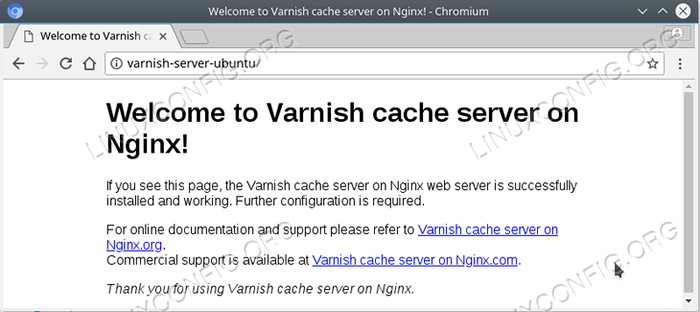
Futhremore, Anda dapat memeriksa beberapa statistik caching pernis dengan menggunakan Varnishstat memerintah:
$ sudo varnishstat
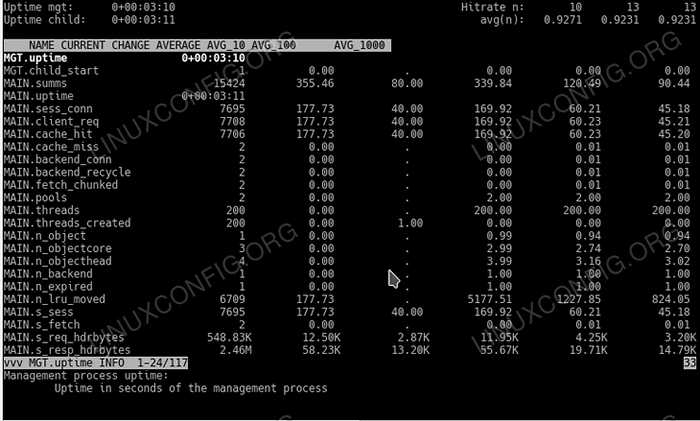
Tutorial Linux Terkait:
- Hal -hal yang harus diinstal pada ubuntu 20.04
- Hal -hal yang harus dilakukan setelah menginstal ubuntu 20.04 FOSSA FOSSA Linux
- Hal -hal yang harus diinstal pada Ubuntu 22.04
- Hal -hal yang harus dilakukan setelah menginstal ubuntu 22.04 Jammy Jellyfish…
- Ubuntu 20.04 Panduan
- Ubuntu 20.04 trik dan hal -hal yang mungkin tidak Anda ketahui
- Pengantar Otomatisasi Linux, Alat dan Teknik
- Ubuntu 20.04: WordPress dengan instalasi nginx
- File Konfigurasi Linux: 30 Teratas Paling Penting
- Unduh Linux
- « Instal GUI di Ubuntu Server 18.04 Bionic Beaver
- Cara Menginstal Desktop Xubuntu di Ubuntu 18.04 Bionic Beaver Linux »

